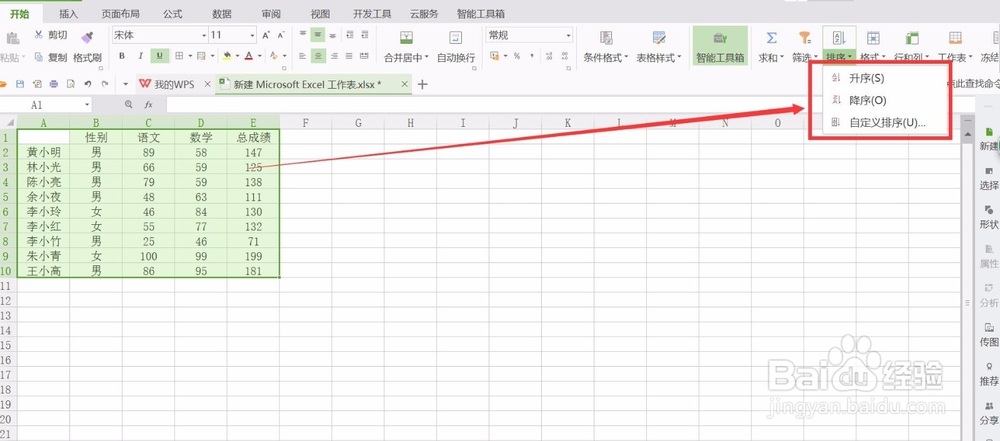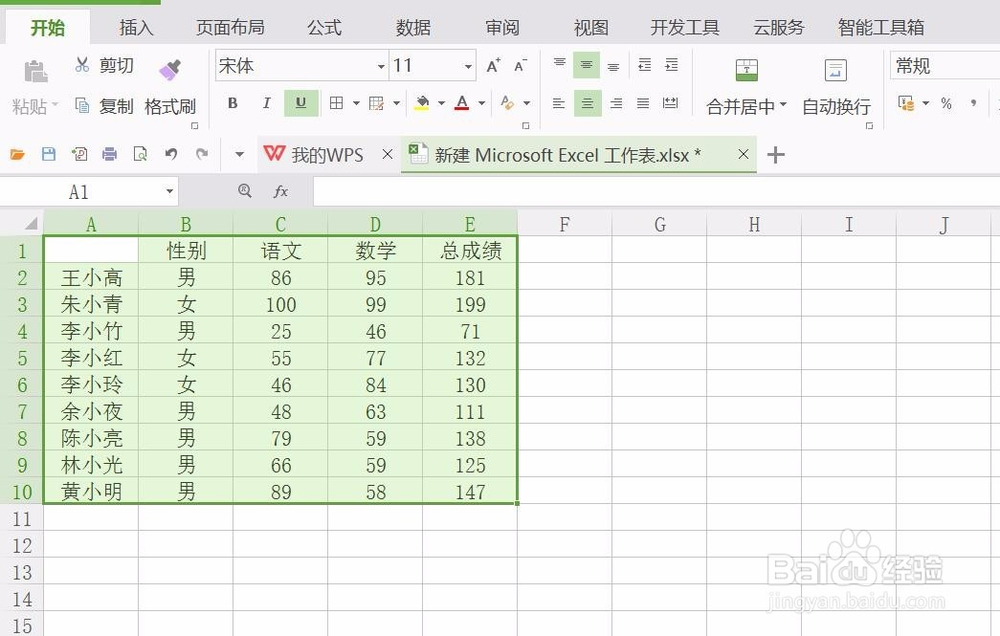1、打开一个表格
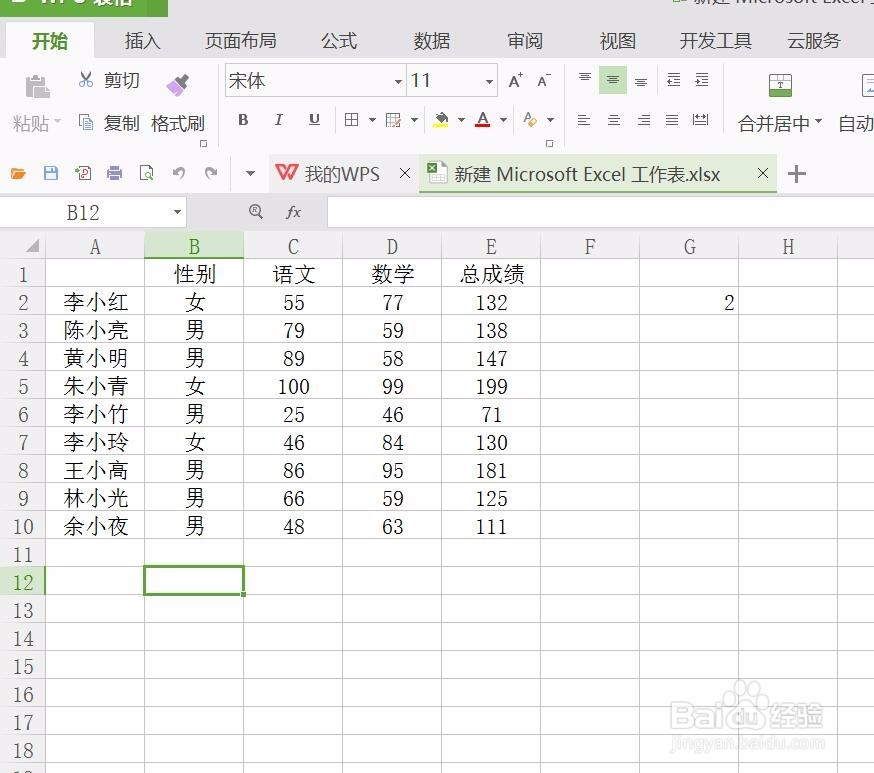
2、选取数据区域

3、点击菜单栏“开始”——“排序”

4、点击“自定义排序”

5、弹出一个对话框,在里面可以设置排序的条件,点击选项,可以按照列/行,拼音/笔画等进行排序

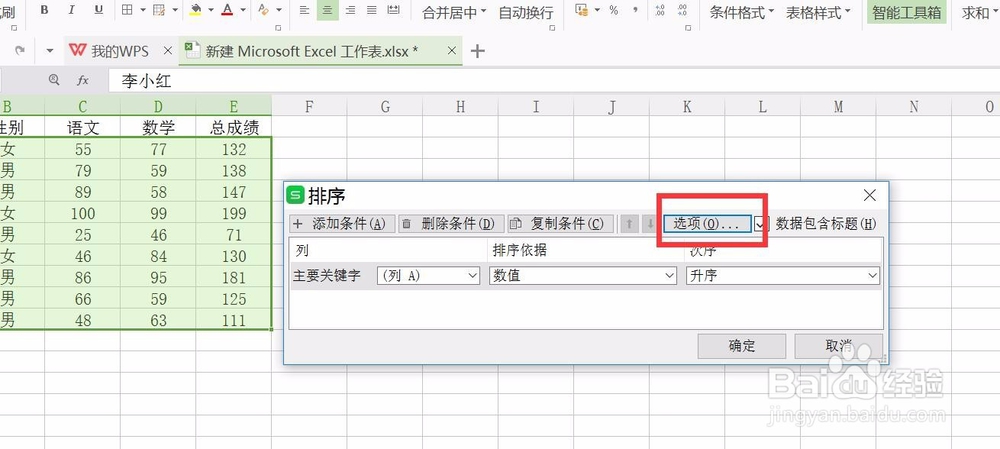
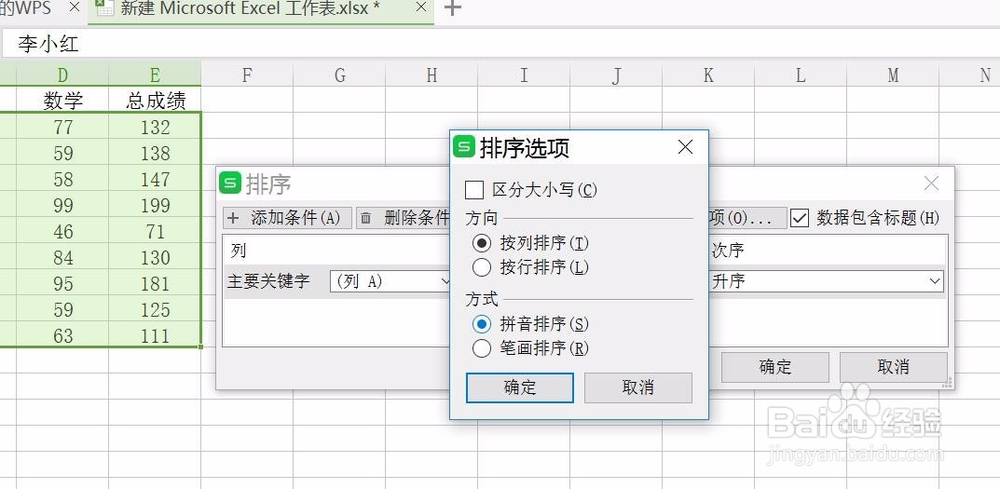
6、点击“笔画排序”,不是按照拼音或者英文字母排序,就不需要在大小写的选项中打钩

7、点击确定,注意,这是按照升序排列的

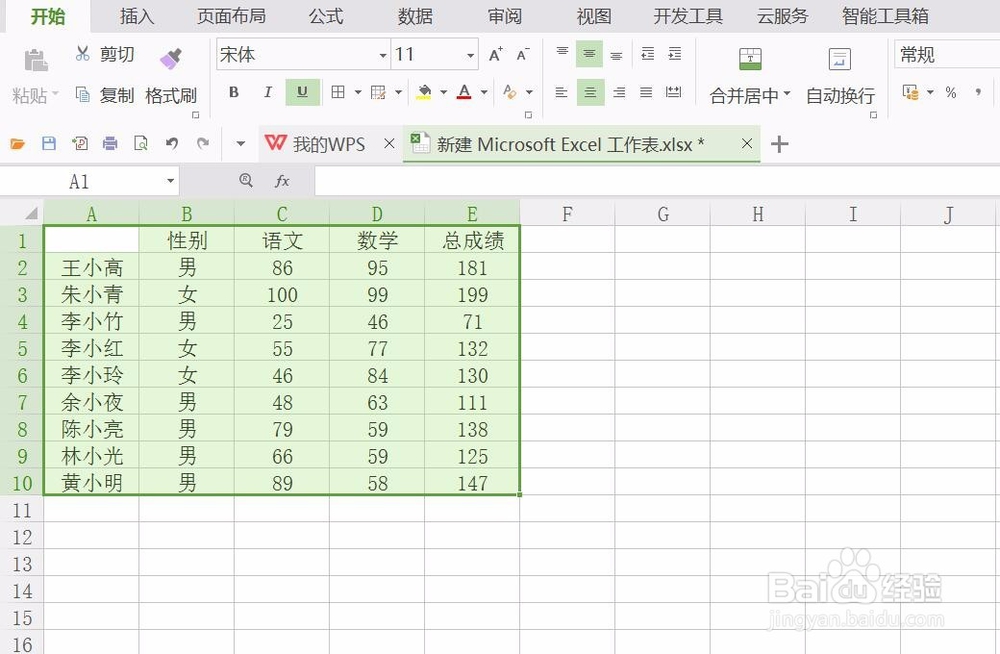
8、采用降序的话,可以在刚才的对话框里进行设置,选择降序,点击确定

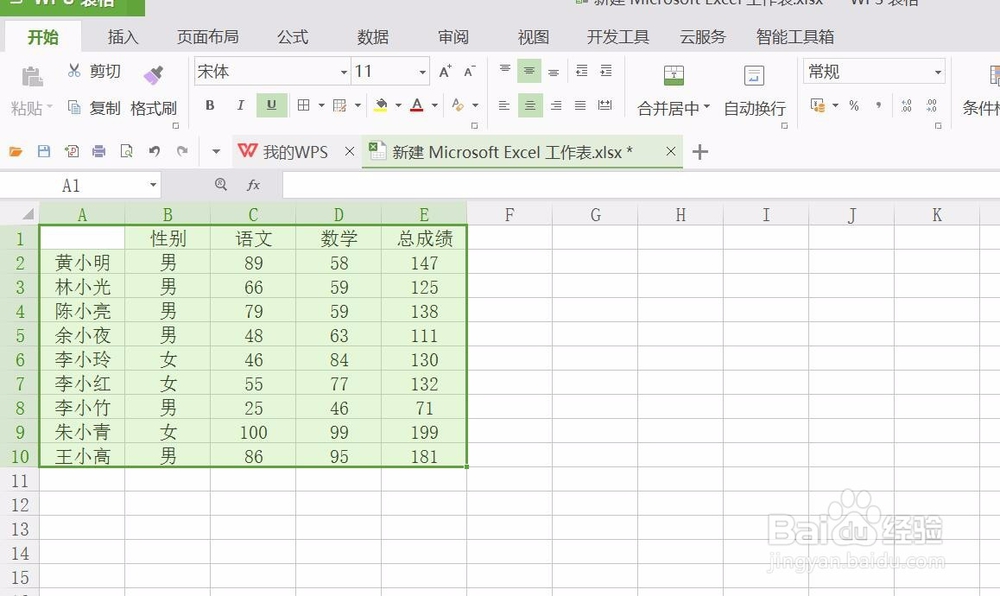
9、在排序过一遍后,点击菜单栏上的“排序”,可以快速采用降序或者升序,就不需要重新设置了
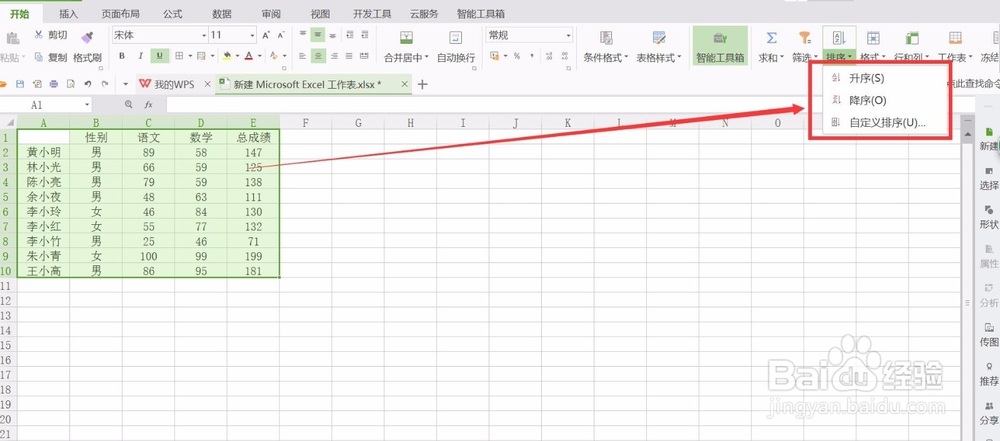
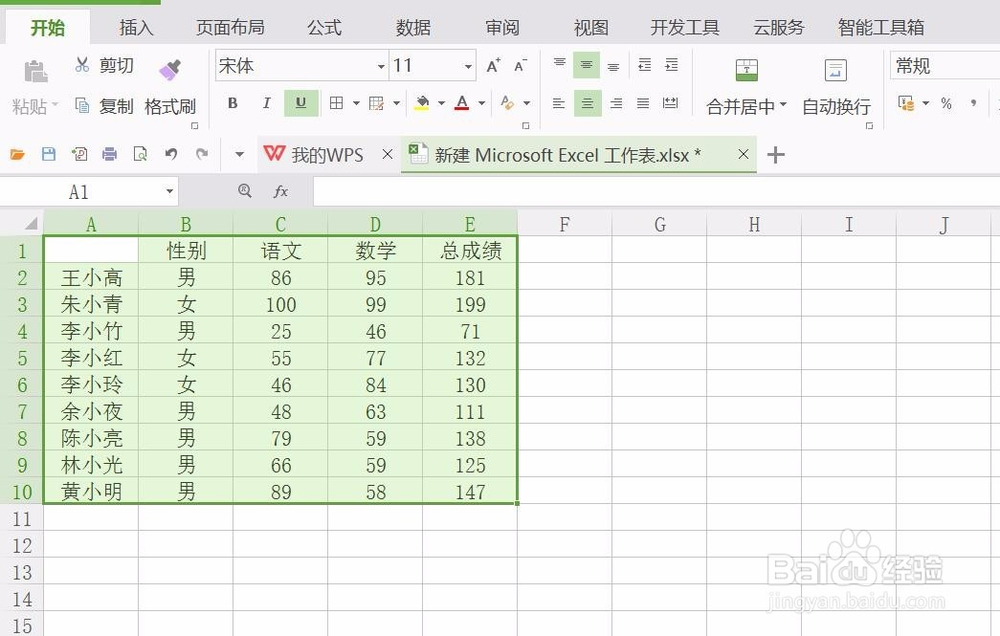
时间:2024-10-24 21:09:25
1、打开一个表格
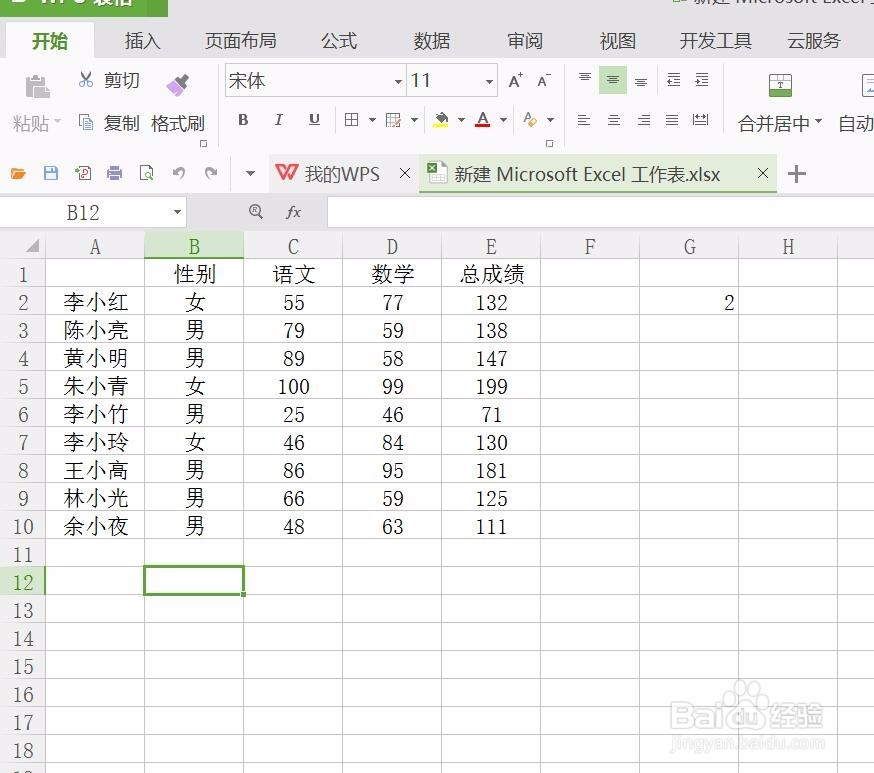
2、选取数据区域

3、点击菜单栏“开始”——“排序”

4、点击“自定义排序”

5、弹出一个对话框,在里面可以设置排序的条件,点击选项,可以按照列/行,拼音/笔画等进行排序

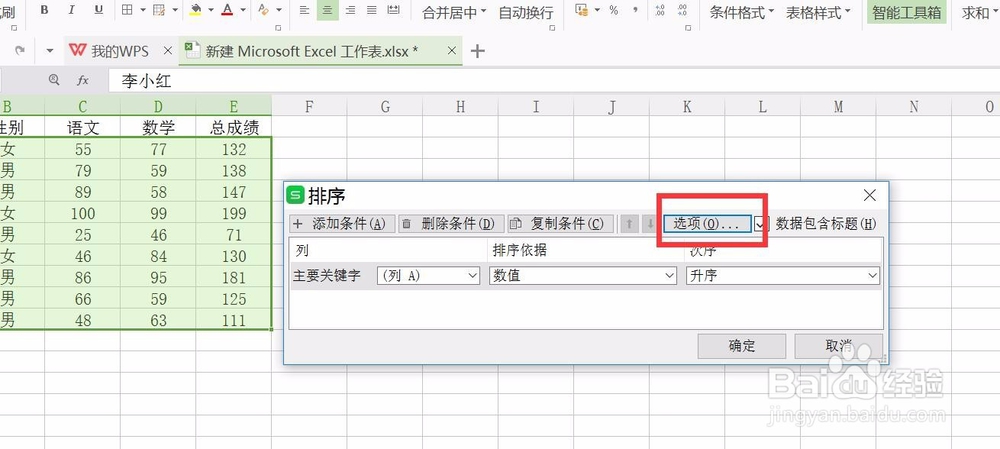
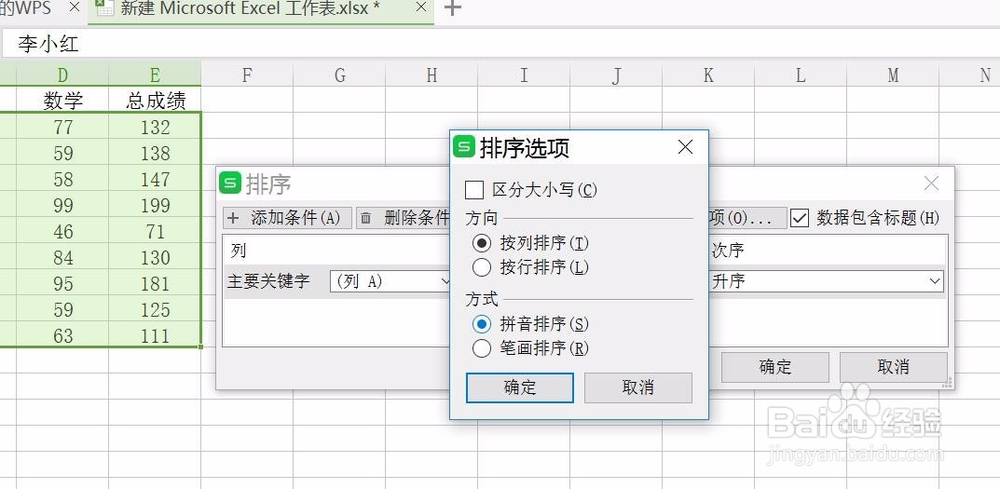
6、点击“笔画排序”,不是按照拼音或者英文字母排序,就不需要在大小写的选项中打钩

7、点击确定,注意,这是按照升序排列的

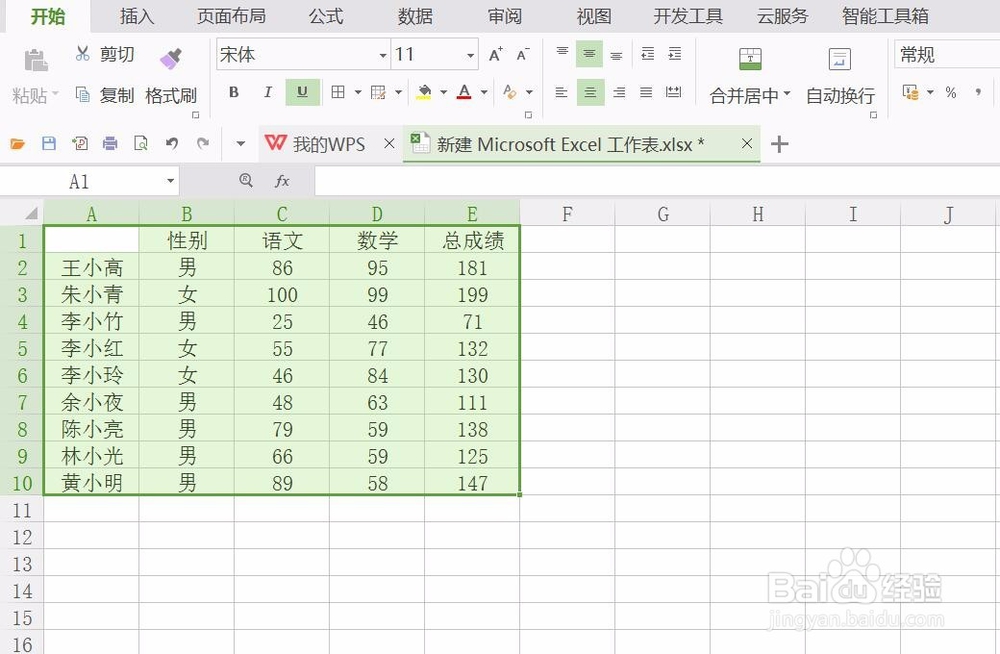
8、采用降序的话,可以在刚才的对话框里进行设置,选择降序,点击确定

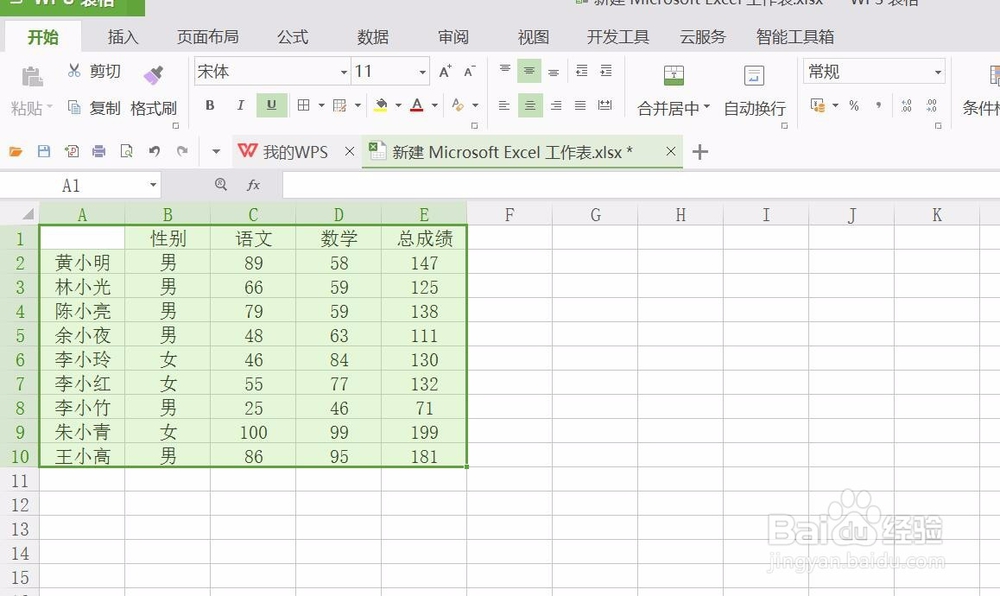
9、在排序过一遍后,点击菜单栏上的“排序”,可以快速采用降序或者升序,就不需要重新设置了